LG-640 再利用コンテンツ - step
- Toque em Local de início da saída.
-
Toque em
,
,
ou
para mover o carro de corte para a posição em que o teste de corte é executado.
- Toque em Definir aqui o ponto base.
-
Toque em
para voltar à tela anterior.
Pressione na parte dobrada dos fixadores de papel para levantar suas duas bordas. Mova os fixadores de papel para a esquerda e direita com ambas as bordas levantadas.
| Tela de exibição (condições de corte) | Detalhes da definição | Configurações padrão |
|---|---|---|
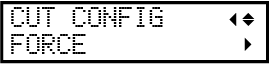 |
Ajuste a força (pressão) da lâmina. | 50 gf |
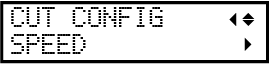 |
Ajuste a velocidade de corte. | 30 cm/s |
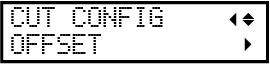 |
Ajuste o deslocamento da lâmina. Insira o valor de deslocamento listado para a lâmina. O valor de deslocamento para a lâmina fornecida é de 0,250 mm. |
0,250 mm |
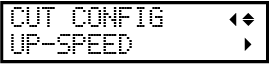 |
Ajuste a velocidade da lâmina levantada durante o corte (a velocidade na qual a lâmina se desloca quando se move para a próxima linha de corte após cortar uma linha de corte). Se o papel se soltar durante o avanço sem carga e a lâmina danificar a superfície do papel, reduza a velocidade. | 30 cm/s |
Se os resultados do teste de impressão forem difíceis de interpretar
Verifique os resultados em um local iluminado, mudando sua linha de visão. Eles são visíveis através do reflexo da luz.
O ponto onde a linha de corte (A) cruza com a escala de valor de correção (B) é o valor de correção. Na figura a seguir, o valor de correção é “−0,3”.
Verifique a direção de avanço do papel (a direção de avanço) e a direção do movimento da cabeça de impressão (a direção de digitalização).
-
Toque em
ou
, ao lado de Valor de correção (Avanço), para definir o valor de correção na direção de avanço do papel (a direção de avanço).
-
Toque em
ou
, ao lado de Valor de correção (Digitalização), para definir o valor de correção na direção de movimento da cabeça de impressão (a direção de digitalização).
- Retire a garrafa de drenagem e descarte o fluido descarregado.
- Prenda rapidamente a garrafa de drenagem esvaziada à máquina mais uma vez.
Antes de retirar a garrafa de drenagem, espere até que a tela exiba Descarte o fluido descarregado na garrafa.. Após descartar o fluido descarregado, prenda prontamente a garrafa de drenagem à máquina.
Não seguir esse procedimento pode fazer com que o fluido descarregado saia do tubo e derrame, sujando suas mãos ou o chão.
Nunca coloque tinta ou fluido descarregado perto de chamas.
Isso pode causar um incêndio.
Para armazenar o fluido descarregado temporariamente, coloque-o na garrafa de drenagem fornecida ou em um recipiente selado durável como uma lata de metal ou reservatório de polietileno e tampe o recipiente firmemente.
Qualquer derramamento ou vazamento de vapor pode causar incêndio, odor ou desconforto físico.
Não armazene o fluido descarregado em um local onde ele fique exposto à luz solar direta.
Ao armazenar o fluido descarregado provisoriamente na garrafa de drenagem fornecida, não armazene-a em um local exposto à luz solar direta. O fluido descarregado pode endurecer, inutilizando a garrafa de drenagem. Além disso, a garrafa de drenagem pode deteriorar, causando vazamento do fluido descarregado.
Descarte adequadamente o fluido descarregado, de acordo com as leis locais em vigor.
O fluido descarregado é inflamável e contém ingredientes tóxicos. Nunca tente incinerar o fluido descarregado ou descartá-lo com lixo comum. Além disso, não o descarte em sistemas de esgoto, rios ou riachos. Fazer isso pode ter um impacto adverso no meio ambiente.